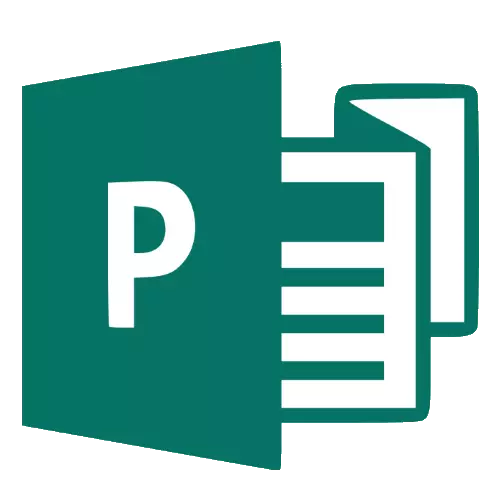
মাইক্রোসফট প্রকাশক বিভিন্ন প্রিন্ট তৈরি করতে আপনার একটি চমৎকার প্রোগ্রাম। আপনি এটি ব্যবহার করা যাবে বিভিন্ন পুস্তিকা, ঐ খালি, ব্যবসায়িক কার্ড, ইত্যাদি তৈরি এর পরে, আমরা আপনাকে বলতে কিভাবে হবে প্রকাশক একটি পুস্তিকা তৈরি করতে
প্রকাশক একটি পুস্তিকা তৈরি করুন
মাইক্রোসফট প্রকাশক একটি প্রচারপত্র সর্বশেষ সংস্করণ (2019) তৈরি করার জন্য পদ্ধতি নিম্নলিখিত অ্যালগরিদম অনুযায়ী ঘটে: একটি নতুন দস্তাবেজ তৈরি করা হচ্ছে উপাদানের ঢোকাতে এবং ব্যাকগ্রাউন্ড, সেইসাথে পেয়েছি ফাইলের সীল যোগ করুন।একটি নতুন ফাইল তৈরি করা হচ্ছে
- প্রোগ্রাম আরম্ভ করার পরে, একটি নতুন দস্তাবেজ সৃষ্টি উইন্ডোতে খোলে। সংস্করণ 2003-2010, একটি ইস্তাহার তৈরি করার জন্য টেমপ্লেট "বাক্সের বাইরে" উপলব্ধ ছিল, যখন সংস্করণ 2013 থেকে শুরু এটা এটা বিনামূল্যে ডাউনলোড করার প্রয়োজন হতে হবে। এটি করার জন্য, যা অনুরোধ পুস্তিকা প্রবেশ সার্চ বার ব্যবহার করুন।
- পরবর্তী ভবিষ্যৎ পুস্তিকা জন্য উপযুক্ত টেমপ্লেট বাছুন করতে বলা হবে।
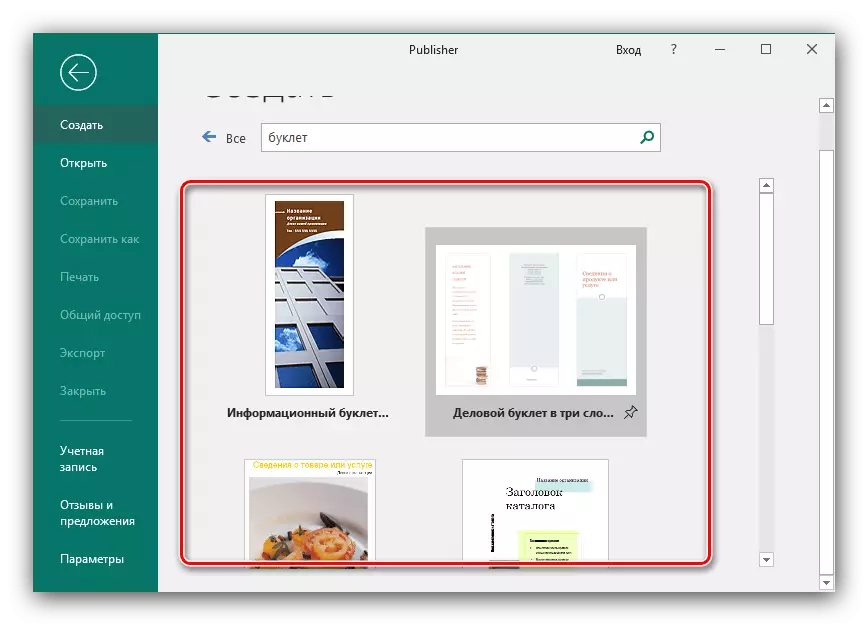
নমুনা ছোট নির্বাচন করে, "তৈরি করুন" বাটনে ক্লিক করুন।
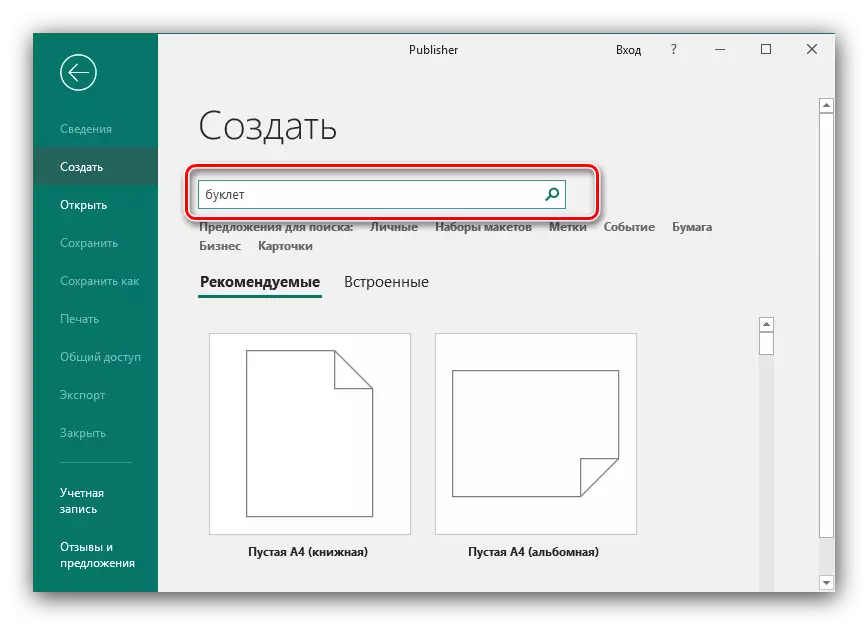
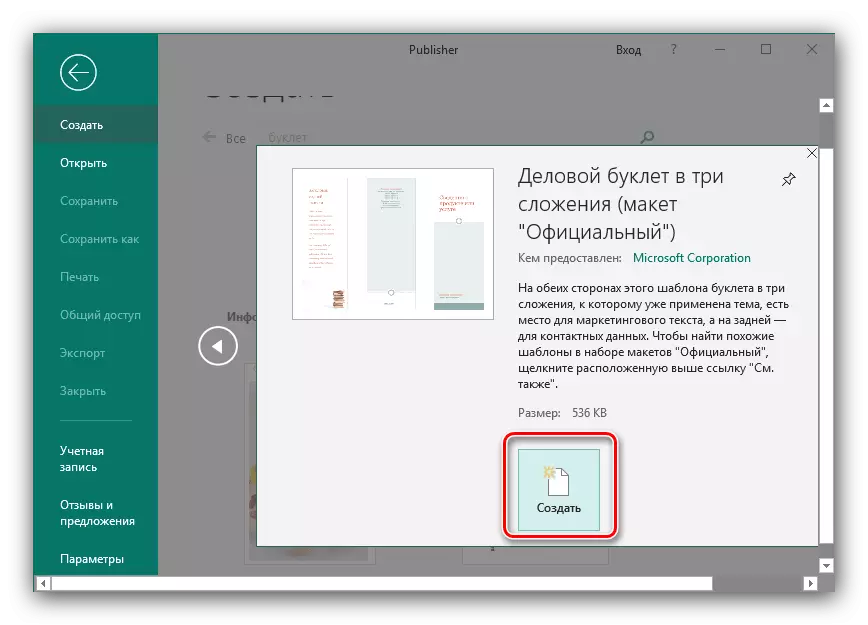
সম্পাদনা পুস্তিকা
কিছু মার্কআপ নমুনা ইতিমধ্যেই উপস্থিত থাকলে, যাতে আপনি কেবল তথ্য দিয়ে এটি পূরণ করতে পারেন। যাইহোক, এটা প্রায়শই নির্মিত পুস্তিকা আপনার নিজস্ব উপাদান যোগ করার জন্য প্রয়োজনীয়।
- পুস্তিকা একটি শিলালিপি যোগ করতে "সন্নিবেশ" ট্যাব নির্বাচন করুন, তারপর "পাঠ্য" মেনু ব্যবহার করুন, যাতে যা "লিপি" বাটনে ক্লিকে।
- শীট যেখানে আপনি শিলালিপি সন্নিবেশ করতে প্রয়োজন স্থান নির্দিষ্ট করুন, এবং আকাঙ্ক্ষিত টেক্সট লিখুন। ফরম্যাটিং একই ভাবে ওয়ার্ড প্রোগ্রামে হিসাবে (মেনুর মাধ্যমে উপরে থেকে) সঞ্চালিত হয়।
- অঙ্কন একই ভাবে সন্নিবেশিত করা হয় - আপনি "সন্নিবেশ" বিভাগে, এবং তারপর উপাদান "চিত্র" নির্বাচন করতে হবে।
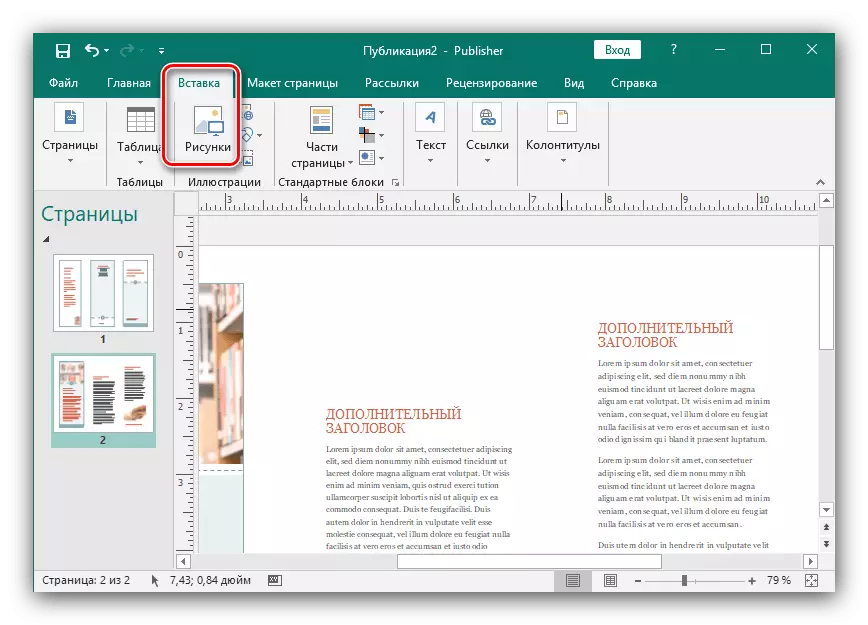
ছবি তার আকার এবং রং সেটিংস পরিবর্তন করে ঢোকাতে পর কনফিগার করা যাবে।
- প্রকাশক এছাড়াও আপনি পুস্তিকা পটভূমির রং পরিবর্তন করতে পারবেন। এই কাজের জন্য, "পৃষ্ঠা সজ্জা" ট্যাবে যান এবং "পটভূমি" বাটনে সেখানে ব্যবহার করুন।
- "চিত্র বা বুনট" অবস্থান চিহ্নিত করুন, তারপর পছন্দসই চিত্র নির্বাচন করতে চাইলে ফাইল আইটেমটি ব্যবহার করুন।
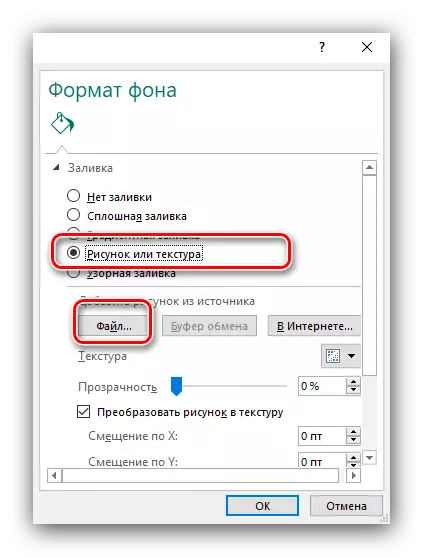
এটি তার বিবেচনার ভিত্তিতে সম্পাদনা করা যেতে পারে।
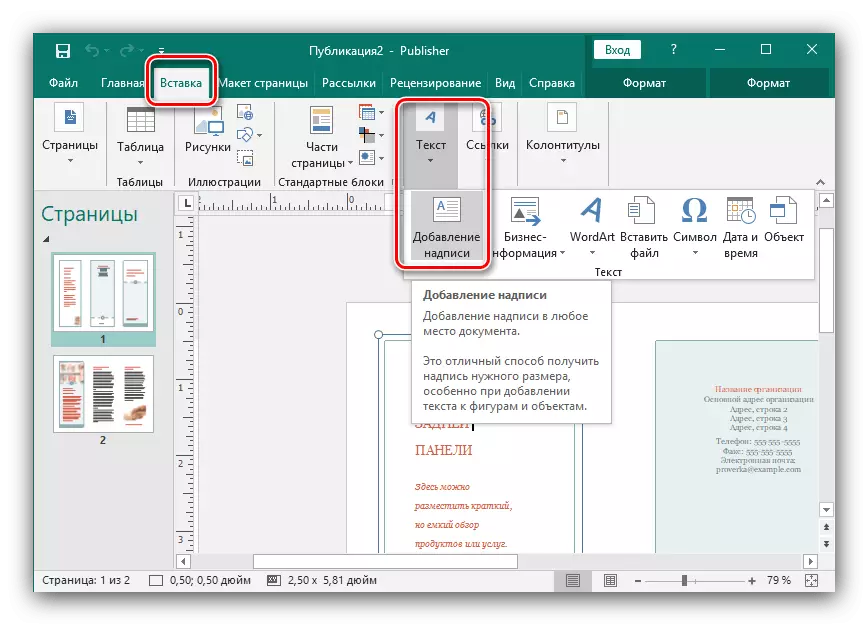
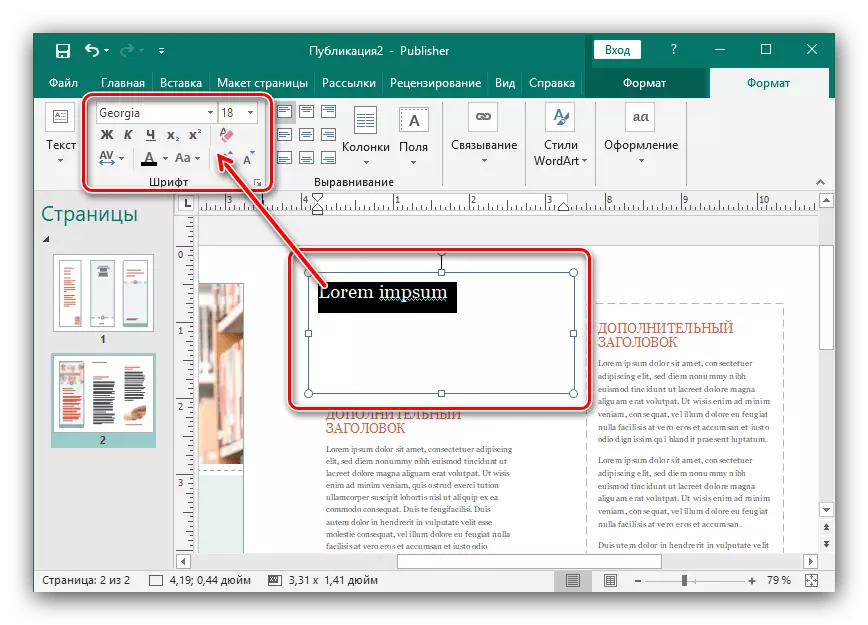
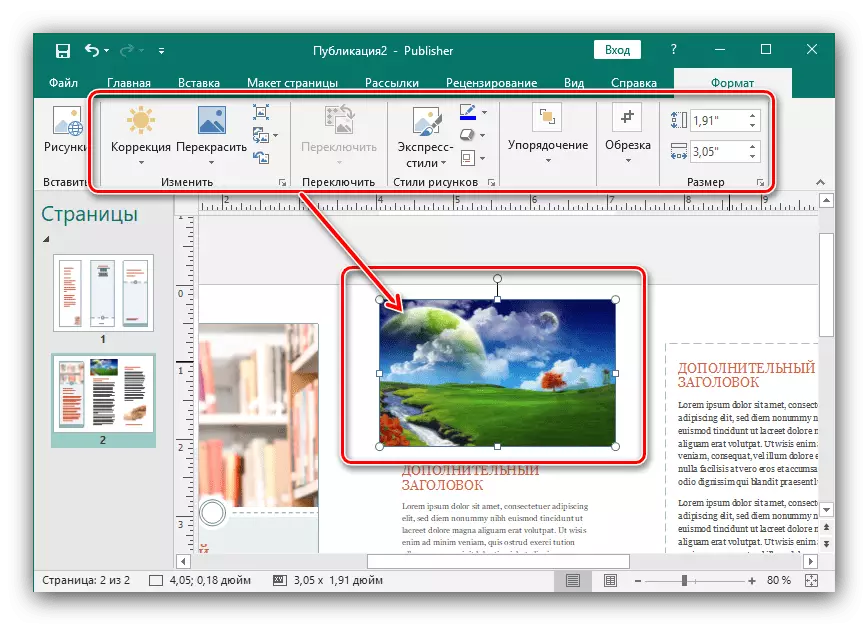
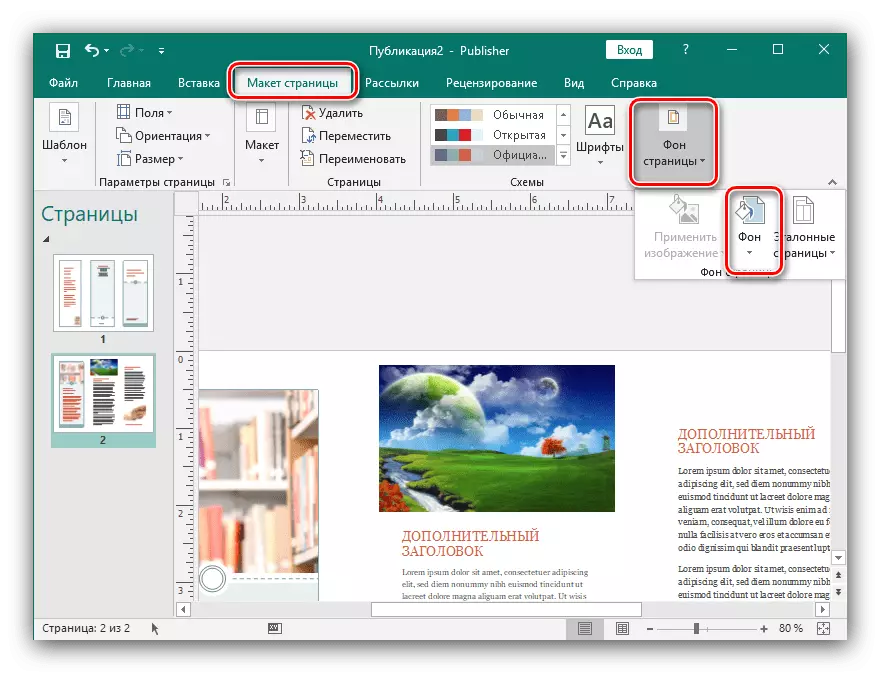
ফর্ম পটভূমি নির্বাচন করতে খুলবে। আপনি যেমন আপনার অঙ্কন সন্নিবেশ করতে চান তাহলে, "অতিরিক্ত পটভূমি প্রকারভেদ" নির্বাচন করুন।
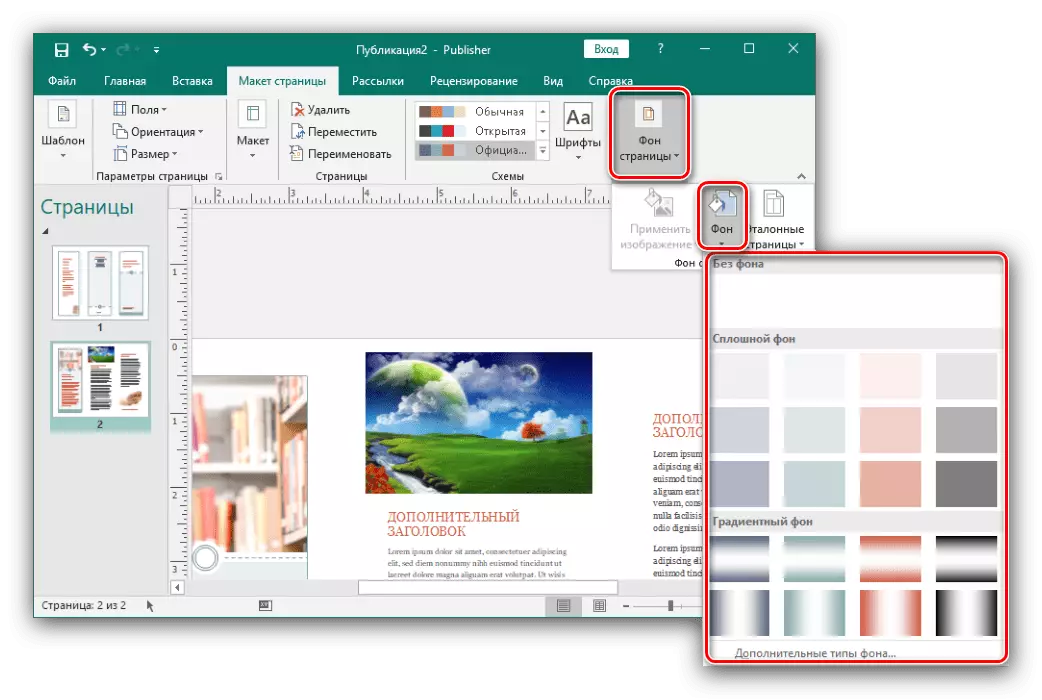
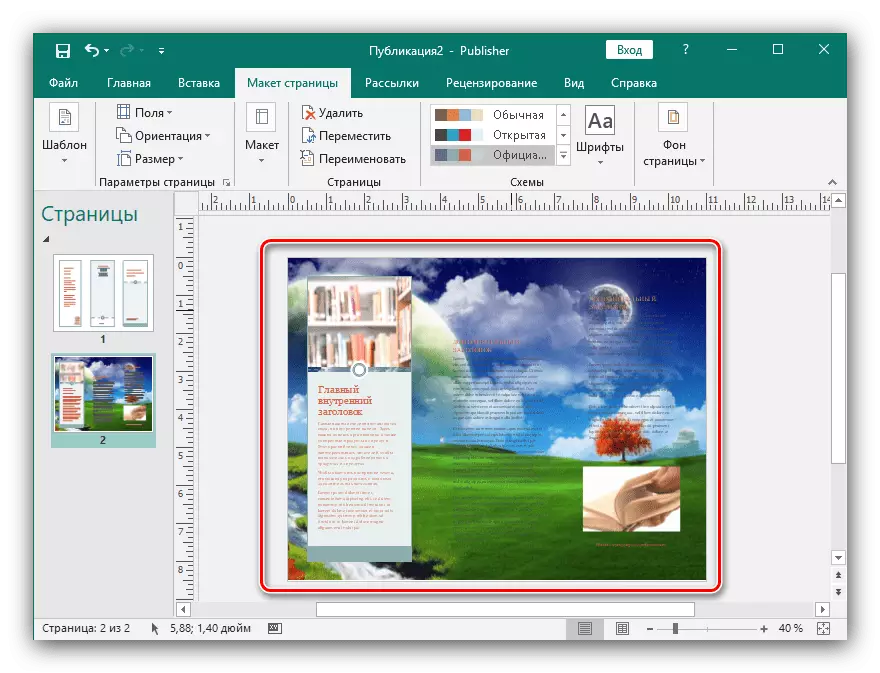
মুদ্রণ নথি তৈরি
একটি পুস্তিকা তৈরি করার পরে, এটি মুদ্রণ করা আবশ্যক।
- প্রথম সব, ফাইল "ফাইল" ব্যবহার করুন।
- পরবর্তী, বাম মেনুতে, "মুদ্রণ" নির্বাচন করুন।
- প্রদর্শিত উইন্ডোতে, প্রয়োজনীয় প্যারামিটারগুলি নির্দিষ্ট করুন এবং "মুদ্রণ" বোতামে ক্লিক করুন।
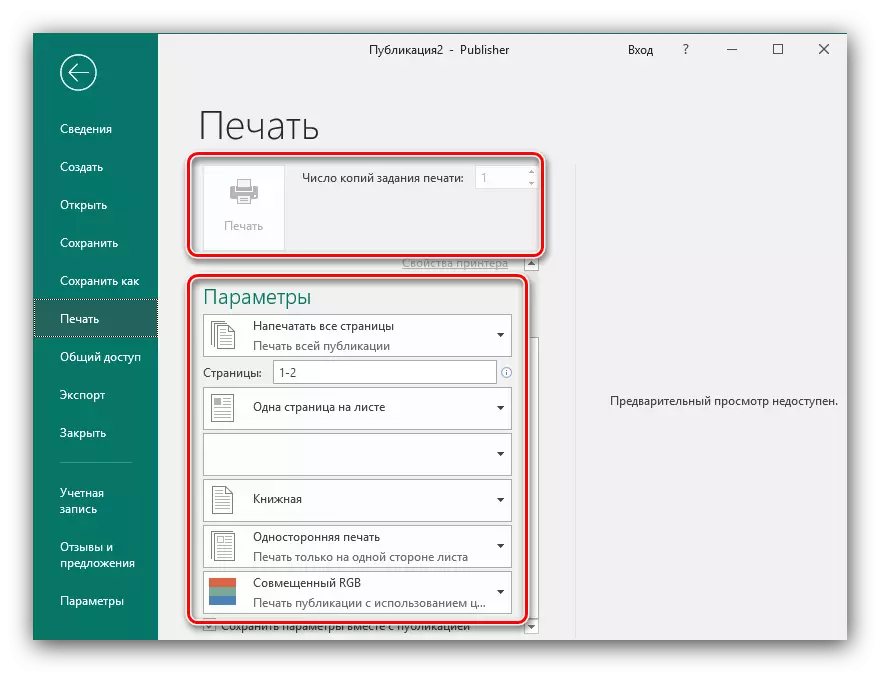
বুকলেট প্রস্তুত।
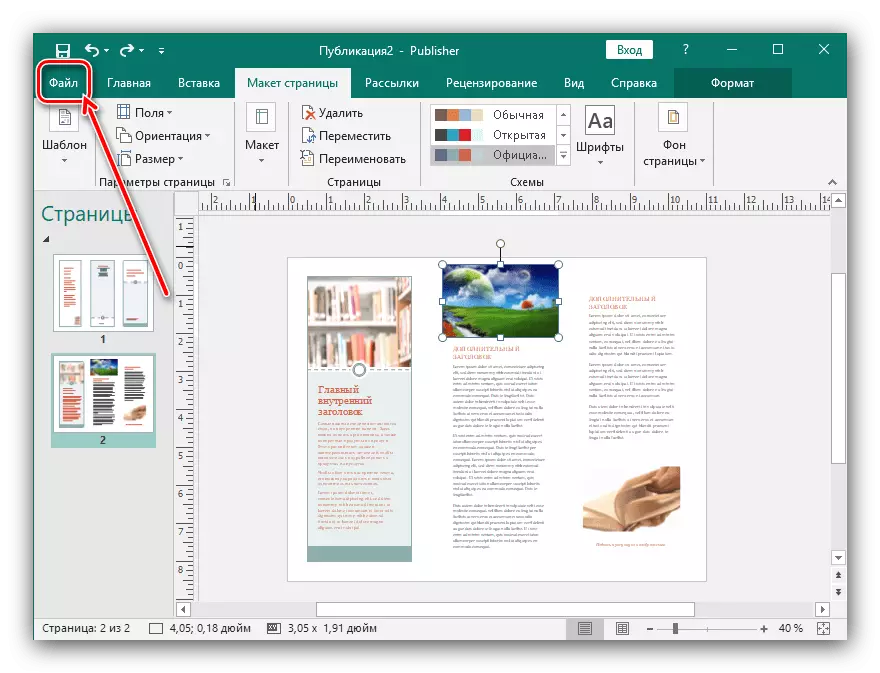

উপসংহার
এখন আপনি জানেন কিভাবে মাইক্রোসফ্ট প্রকাশক একটি বুকলেট তৈরি করবেন। এটি সাহায্য করবে, উদাহরণস্বরূপ, আপনার কোম্পানির প্রচার এবং ক্লায়েন্টের কাছে এটি সম্পর্কে তথ্য স্থানান্তর সহজতর করবে।
